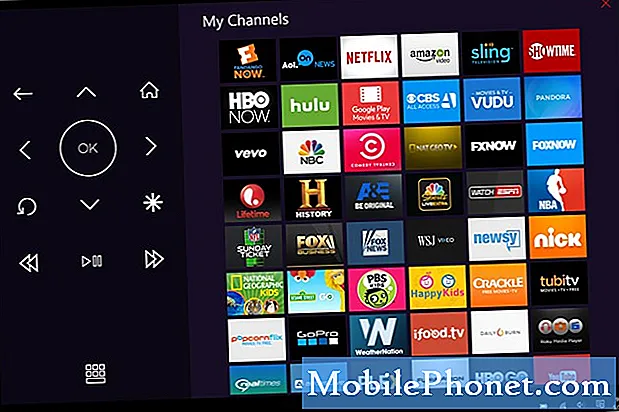Зміст
- Як очистити кеш додатків та дані на LG G6
- Як видалити програми з LG G6
- Як приховати / показати програми на вашому LG G6
- Як маніпулювати веб-браузером на LG G6
- Читайте далі, щоб дізнатись, як можна видалити кеш-пам’ять та дані програми на #LG # G6. Також дізнайтеся, як приховати та показати програму, а також як керувати браузером, який у цьому випадку є Chrome.
Як очистити кеш додатків та дані на LG G6
Важливо, щоб ви знали, як очистити кеш-пам’яті та дані програм на вашому LG G6, оскільки завжди бувають випадки, коли вони аварійно завершують роботу, і вам доведеться щось з цим зробити, щоб вони знову запрацювали. Проблеми, пов’язані з додатками, частіше можна виправити за допомогою цієї процедури, і це повинно сказати вам про важливість цього методу.
У LG G6 ви можете вибрати відображення меню у вигляді вкладки або списку, тому, залежно від способу відображення меню, ось що потрібно зробити, щоб очистити кеш-пам’ять та дані своїх програм:
Перегляд вкладки
- Торкніться Налаштування.
- Торкніться вкладки Загальне.
- У розділі „УПРАВЛІННЯ ТЕЛЕФОНАМИ” торкніться Додатки.
- Торкніться потрібного додатка.
- Торкніться Зберігання> Очистити кеш / дані> Добре.
Перегляд списку
- Торкніться Налаштування.
- Торкніться вкладки Загальне.
- У розділі „ПРИСТРОЙ” торкніться Програми.
- Торкніться потрібного додатка.
- Торкніться Зберігання> Очистити кеш / дані> Добре.
Як видалити програми з LG G6
Найчастіше за допомогою цієї процедури проблеми з програмами можна легко усунути, однак, якщо проблема залишилася після її виконання, тоді пора видалити підозрілу програму. Зверніть увагу, що можна видалити лише сторонні програми, для їх видалення потрібно мати root-доступ.
Перегляд вкладки
- Торкніться Налаштування.
- Торкніться вкладки Загальне.
- У розділі „УПРАВЛІННЯ ТЕЛЕФОНАМИ” торкніться Додатки.
- Торкніться потрібного додатка.
- Торкніться Видалити> Добре.
Перегляд списку
- Торкніться Налаштування.
- Торкніться вкладки Загальне.
- У розділі „ПРИСТРОЙ” торкніться Програми.
- Торкніться потрібного додатка.
- Торкніться Видалити> Добре.
Як приховати / показати програми на вашому LG G6
Є програми, якими ви, можливо, не хочете користуватися, але оскільки вони накопичили деякі важливі дані, ви не хочете їх видаляти. У вашому LG G6 ви насправді можете приховати додаток, який більше не слід використовувати, але він залишається в системі. Приховані, ці програми також не можуть отримувати оновлення. Якщо є програми, які ви хочете приховати, ось як ви це робите:
Перегляд вкладки
- Торкніться Налаштування.
- Торкніться вкладки Дисплей.
- Торкніться Головний екран.
- У розділі „ПЛАСТАННЯ“ торкніться Сховати програми.
- Торкніться будь-яких програм, які потрібно сховати.
- Торкніться ГОТОВО.
Перегляд списку
- Торкніться Налаштування.
- У розділі „Пристрій” торкніться Головний екран.
- У розділі „ПЛАСТАННЯ“ торкніться Сховати програми.
- Торкніться будь-яких програм, які потрібно сховати.
- Торкніться ГОТОВО.
Щоб показати програми, які ви вже сховали, виконайте такі дії:
Перегляд вкладки
- Торкніться Налаштування.
- Торкніться вкладки Дисплей.
- Торкніться Головний екран.
- У розділі „ПЛАСТАННЯ“ торкніться Сховати програми.
- Торкніться будь-яких програм, які ви хочете показати.
- Торкніться ГОТОВО.
Перегляд списку
- Торкніться Налаштування.
- У розділі „ПРИСТРОЙ” торкніться Головний екран.
- У розділі „ПЛАСТАННЯ“ торкніться Сховати програми.
- Торкніться будь-яких програм, які ви хочете показати.
- Торкніться ГОТОВО.
Як маніпулювати веб-браузером на LG G6
У цьому розділі ми проведемо вас із використанням веб-браузера - Chrome – та керуванням ним на вашому телефоні. Нижче ви знайдете процедури очищення кеш-пам’яті, файлів cookie та історії перегляду браузера. Ви також дізнаєтесь, як відкривати та / або закривати вкладку чи вікно, і нарешті, знати, як увімкнути / вимкнути Javascript.
Очистити кеш / файли cookie / історію
- На будь-якому домашньому екрані торкніться значка Chrome.
- Торкніться Меню> Історія.
- Торкніться ОЧИСТИТИ ДАНІ ПЕРЕГЛЯДУ.
- Торкніться Очистити дані зі спадного меню та встановіть тривалість:
- минула година
- минулий день
- минулий тиждень
- останні 4 тижні
- початок часу
- Торкніться, щоб встановити потрібні прапорці для того, що слід очистити:
- Історія перегляду
- Файли cookie та дані веб-сайту
- Кешовані зображення та файли
- Збережені паролі
- Дані автоматичної форми
- Торкніться ОЧИСТИТИ ДАНІ.
Відкривання / закриття вкладок / вікон
- На будь-якому головному екрані торкніться Chrome.
- Торкніться Меню> Нова вкладка.
- Щоб закрити вкладку, торкніться значка X у верхньому лівому куті вікна.
Увімкнути / вимкнути JavaScript
- На будь-якому головному екрані торкніться Chrome.
- Торкніться Меню> Налаштування
- У розділі «Додатково» торкніться Налаштування сайту.
- Торкніться JavaScript.
- Торкніться перемикача JavaScript, щоб увімкнути або вимкнути.
Я сподіваюся, що цей підручник допоможе.
ЗВ’ЯЗАТИСЯ З НАМИ
Ми завжди відкриті для ваших проблем, питань та пропозицій, тому не соромтеся зв’язуватися з нами, заповнивши цю форму. Це безкоштовна послуга, яку ми пропонуємо, і ми не будемо брати за неї жодної копійки. Але зауважте, що ми щодня отримуємо сотні електронних листів, і ми не можемо відповісти на кожен із них. Але будьте впевнені, що ми читаємо кожне отримане повідомлення. Тим, кому ми допомогли, розкажіть про це, поділившись нашими публікаціями з друзями, або просто поставивши лайк нашим сторінкам у Facebook та Google+ або підписавшись на нас у Twitter.